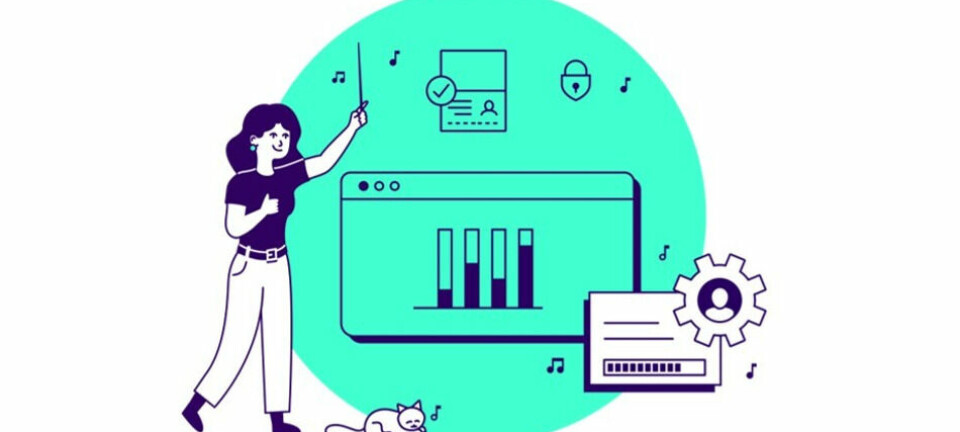iOS 5 - dette er nytt
Den store oppdateringen av iOS lanseres i kveld. Vi gjennomgår de viktigste nye funksjonene.

Nyeste versjon av operativsystemet til iPhone, iPad og iPod touch, iOS 5, er rett rundt hjørnet.
Apple har meldt at oppdateringen slippes den 12. oktober, det vil si i dag, og erfaringsmessing bruker det å skje rundt klokka 19.00 norsk tid.
Ifølge Apple kommer iOS 5 med over 200 nye funksjoner, men selv har de bare vist frem en brøkdel av disse, på utviklermessen WWDC i juni, på iPhone 4-lanseringen i forrige uke og på sine nettsider.
I denne artikkelen gjennomgår vi de største og viktigste funksjonene, samt en rekke mindre nyheter.
Samtidig som iOS 5 gjøres tilgjengelig for nedlasting, åpner iCloud også dørene. Med den nye skytjenesten kan iOS-brukere blant annet synkonisere og sikkerhetskopiere innhold fra så vel iPhone, iPad og iPod touch som Mac og pc.
Hvem kan oppgradere?
iOS 5 funker på samtlige enheter som støtter iOS 4.3, det vil si iPhone 3GS, iPhone 4, iPhone 4S, iPad og iPad 2, og tredje- og fjerdegenerasjons iPod touch.
Du må ikke betale noe for å installere iOS 5 – oppdateringen er helt gratis. Bare husk å ha nyeste versjon av iTunes installert (10.5), samt at du tar backup av alt innholdet på enheten din før du oppgraderer.

”PC-fri”
 En av de mest omveltende endringene i iOS 5 er at Apple kutter ledningen mellom iOS-enheter og den personlige datamaskinen. Du trenger altså ikke lenger å koble en iPhone, iPad eller iPod touch til datamaskinen for å ta den i bruk – du kan sette opp enheten direkte.
En av de mest omveltende endringene i iOS 5 er at Apple kutter ledningen mellom iOS-enheter og den personlige datamaskinen. Du trenger altså ikke lenger å koble en iPhone, iPad eller iPod touch til datamaskinen for å ta den i bruk – du kan sette opp enheten direkte.
Oppsettet er relativt enkelt, og med en ny veiviser kommer du raskt i gang. Du vil bli spurt om du vil aktivere stedstjenester, om du vil logge på et trådløst nettverk og om du vil gjennopprette enheten fra iCloud- eller iTunes-backup. Du kan også starte med helt blanke ark.
Også nytt er at du vil kunne laste ned iOS-oppdateringer «over the air», det vil si trådløst, og til og med sikkerhetskopiere enheten med Apples nye iCloud-tjeneste, uten behov for datamaskinen i det hele tatt.
Apple har i tillegg innført støtte for noe som heter delta-oppdateringer, så i stedet for å måtte laste ned hele operativsystemet på nytt, trenger du bare å laste ned en (i teorien mye mindre) oppdatering som inneholder forandringene.
Wi-Fi-synkronisering
I tillegg til at du ikke lenger trenger en Mac eller pc for å ta i bruk en iPhone eller iPad, klipper Apple også kabelen for dem som fremdeles ønsker å bruke datamaskinen.
Med iOS 5 er det mulig å synkronisere enheter trådløst med en datamaskin over trådløst nettverk. Du kan overføre bilder og musikk uten å måtte plugge iOS-enheten i datamaskinen med usb-kabel, og du kan også ta sikkerhetskopier på denne måten. Ønsker du ikke å bruke iTunes og datamaskinen i det hele tatt, kan du ta backup via nettet med den nye iCloud-tjenesten.
Den trådløse overføringen og synkingen gjør du på samme måte som før - den eneste forskjellen er at enheten din ikke er fysisk koblet til maskinen din.
Som en liten bonus kan du nå også bruke iOS-enheten mens synkroniseringen pågår.

Varslingssenter
Bedre varslinger har stått på iPhone-brukernes ønskeliste siden telefonen ble lansert i 2007. Gleden var derfor stor da Apple viste frem det nye varslingssenteret tidligere i år. Den nye løsningen gjør at du kan holde oversikt over alle varsler fra ett sted.
For å komme til varslingssenteret, drar du ganske enkelt bare fingeren nedover fra toppen av en hvilken som helst skjerm. Deretter får du opp en liste med alle varsler, som ubesvarte anrop, kalenderavtaler, innkommende e-post, Twitter-beskjeder, og så videre. Herfra kan du bare trykke på en varsel for å gå til den aktuelle appen.
Men varslene er ikke bare synlige i det nye varslingssenteret. De dukker også opp på skjermen som før, bare på en mye bedre måte. Du kan få de som en dialogboks midt på skjermen eller som en linje øverst på skjermen (såkalte diskrete varsler). De vises også på låseskjermen. Mottar du flere varsler på låseskjermen, legger de seg som en liste. Dermed blir det utrolig enkelt å se alt som har skjedd på telefonen din mens du har lagt den fra deg en stakket stund.
Du kan selv velge hva slags type varsler som kan vises for den enkelte app, og hvor varslene skal vises. Apple har for øvrig også lagt inn to «widgets» i varslingssenteret, for vær og aksjekurser. Disse kan skjules om du ønsker det. Forhåpentligvis åpner de etter hvert opp for at tredjepartsutviklere skal kunne lage egne widgets for sine apper.
iOS og Twitter blir stadig bedre venner. Veldig mange Twitter-brukere benytter seg av tjenesten via smartmobilen, så det skulle jo bare mangle at iOS endelig fikk Twitter-integrasjon. I iOS 5 er Twitter altså integrert rett i operativsystemet.
Du fyller bare inn brukerinformasjon i innstillingene, og så kan du kan legge ut bilder, lenker, stedsplassering, rett fra diverse iOS-apper, inkludert Safari, YouTube, Bilder, Kamera og Kart. I tillegg kan du oppdatere kontaktinformasjon med Twitter-brukernavn og til og med hente profilbilder rett fra mikrobloggtjenesten.
Den nye Twitter-integrasjonen fungerer supert, og gjør det mye enklere å dele for eksempel bilder eller en nettside uten å måtte gå via en tredjepartsapp. Det er riktignok ingen fullverdig erstatning for en dedikert Twitter-app. Vi skulle ønske det samme var mulig med Facebook også.
Påminnelser
Huskeliste-apper finnes det mange av til både iPhone og iPad, så nå har Apple valgt å lage sin egen. Med Reminders , eller Påminnelser som den heter på norsk, kan du opprette påminnelser og krysse dem av når du er ferdig. Du kan vise påminnelsene etter dato eller som en liste (dersom du for eksempel skal lage en handleliste). Påminnelsene kan synkroniseres med iCal, Outlook og iCloud.
Påminnelsene kan spesifiseres med varslinger til en bestemt dato og tid, men Apple har også gjort det mulig å en varsling avhengig av hvor du er. Så når du faktisk går på butikken, vil telefonen minne deg på at du må huske å kjøpe med dopapir.
I teorien høres det supert ut, men i praksis fungerer det sånn passe bra. Jeg satte opp en påminnelse om å sette på klesvask da vi kom hjem (basert på hjemadressen i kontaktinfoen min), men varslingen kom idet vi gikk av bussen - det vil si 100 meter hjemmefra. Dette kan imidlertid like gjerne være kartets feil som Apples. Hvis kartplasseringen ikke er helt nøyaktig, vil du ikke få varslingen på nøyaktig rett sted. Det er ikke krise, men for de med gullfiskhukommelse kan det være verdt å huske på.